จะทำอย่างไรถ้าไม่มีเสียงในการบันทึกหน้าจอบน iPhone 14 Pro Max
ทุกวันนี้ใครๆ ก็ใช้ฟังก์ชั่นบันทึกหน้าจอในชีวิตบ่อยๆ การบันทึกหน้าจอสามารถช่วยให้ทุกคนบันทึกสิ่งที่ต้องการแชร์ได้ อย่างไรก็ตาม โทรศัพท์มือถือยี่ห้อต่างๆ อาจมีรายละเอียดที่แตกต่างกันมากมาย เช่น ผู้ใช้จำนวนมากไม่รู้ว่าคุณทำอะไร ควรทำถ้าไม่มีเสียงในการบันทึกหน้าจอ iPhone 14 Pro Max หากไม่มีเสียง วิดีโอสุดท้ายจะไม่สามารถใช้งานได้ มาดูการทำงานเฉพาะด้านล่างกัน

จะทำอย่างไรถ้าไม่มีเสียงในการบันทึกหน้าจอบน iphone14ProMax
1. เปิดโทรศัพท์ [การตั้งค่า]
2. คลิก [ศูนย์ควบคุม]
3. ค้นหา "การบันทึกหน้าจอ" และคลิกเครื่องหมาย "+" เพื่อเพิ่ม
4. หลังจากการเพิ่มสำเร็จ โทรศัพท์จะกลับสู่หน้าจอหลัก
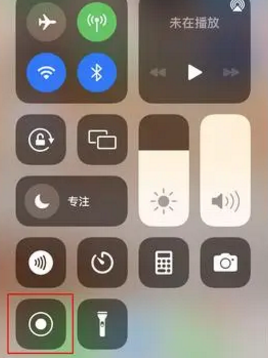
5. ดึงลงเพื่อขยายป๊อปอัปของศูนย์ควบคุม
6. กดปุ่ม "การบันทึกหน้าจอ" ค้างไว้
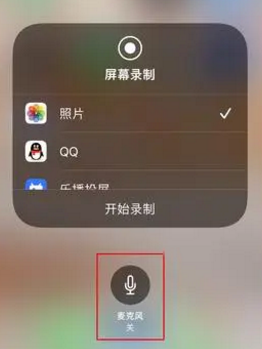
7. คลิกไมโครโฟนที่ด้านล่าง
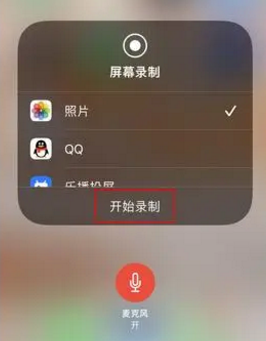
เมื่อปุ่มไมโครโฟนเปลี่ยนเป็นสีแดง ปุ่มจะเปิดขึ้น จากนั้นคุณสามารถบันทึกวิดีโอพร้อมเสียงได้ตามปกติ
จะปิดอัตราการรีเฟรชสูงบน iPhone 14 promax ได้อย่างไร?
1. คลิก [การเข้าถึง] ในเมนูการตั้งค่าโทรศัพท์
2. คลิกตัวเลือก [เอฟเฟกต์ไดนามิก]
3. เปิด [จำกัดอัตราเฟรม] เพื่อปิดอัตรารีเฟรชสูง 120Hz
นี่คือการแนะนำสถานการณ์การบันทึกหน้าจอ iPhone 14 Pro Max โดยไม่มีเสียง อย่างไรก็ตาม ทุกคนควรใส่ใจกับความจริงที่ว่าไฟล์ที่บันทึกไว้ก็จะกินพื้นที่หน่วยความจำด้วย ระยะเวลาของการบันทึกหน้าจอ













